3 úžasné aplikace pro zrcadlení iPhone na Mac
Zrcadlení obrazovky bylo uznáno jako velmi významný prvek při profesionálním řešení situací, které zahrnují zobrazování obsahu během jednání partnerům přítomným na místě. Přestože zobrazení obsahu na malé obrazovce značnému počtu lidí v místnosti může být velmi stresující a obtížně proveditelné najednou, mnoho uživatelů zvažuje volbu dostupnosti aplikací pro zrcadlení obrazovky pro zobrazení obsahu kolegům. nebo přátelé na větších obrazovkách. V takových případech můžete svou obrazovku zrcadlit na obrazovky notebooku, které lze promítnout tak, aby byly viditelné pro všechny přítomné. Tento článek se zabývá diskusí o různých platformách zrcadlení, které lze použít pro tento účel. V návaznosti na to by jejich průvodce krok za krokem byl také považován za to, že čtenářům poskytne dobré znalosti. Tento článek se zaměří na uživatele iPhone, kteří chtějí zrcadlit jeho obrazovku na Mac pomocí těchto platforem.
- Otázky a odpovědi: Mohu zrcadlit obrazovku iPhone na Mac?
- Část 1: Proč bychom měli zvážit použití zrcadlení obrazovky?
- Část 2: Jak zrcadlit iPhone na Mac s USB? – QuickTime
- Část 3: Jak bezdrátově zrcadlit iPhone na Mac? – Aplikace Reflector s Airplay
- Bonusový tip: Jak vybrat aplikace pro zrcadlení obrazovky?
Otázky a odpovědi: Mohu zrcadlit obrazovku iPhone na Mac?
S ohledem na užitečnost zařízení pro zrcadlení obrazovky na větší obrazovky můžete obrazovku vašeho iPhone zrcadlit na Mac. K tomu lze využít různé aplikace pro zrcadlení obrazovky pro dokonalé pokrytí vašich požadavků a umístění čehokoli na obrazovku podle vašich požadavků.
Část 1: Proč bychom měli zvážit použití zrcadlení obrazovky?
Zrcadlení obrazovky má v případě zvážení rozsáhlé využití. Nicméně hlavním faktorem, který je třeba vzít v úvahu, je jeho schopnost kontrolovat disciplínu místnosti, kde má být sdílen. S výjimkou pohledu na jednu obrazovku iPhonu by bylo lepší, kdyby se podobná obrazovka zrcadlila na větší obrazovku, jako je například notebook, který je viditelný pro všechny přítomné v místnosti a zároveň zachovává dekorum místnosti. Podíváme-li se na prostředí kanceláře, ušetříme si nedostatky ve sdílení obsahu s lidmi přítomnými při prezentaci bez vysvětlení. A naopak, vezmeme-li příklad učebny ve škole, zrcadlení obrazovky iPhonu na Mac ušetří spoustu kázeňských problémů a udrží všechny účastníky ve třídě nedotčené na svých pozicích.
Část 2: Jak zrcadlit iPhone na Mac s USB? – QuickTime
K dispozici je řada aplikací třetích stran, které slouží k zrcadlení iPhonu na Mac. Faktorem, který je pro mnohé z vás namáhavý, je výběr nejlepší aplikace, která by vám zabránila v tom, abyste se v tomto procesu vzdalovali. Vždy je třeba vzít v úvahu takovou aplikaci, která zachovává jednoduchost použití a uživatelskou přívětivost. QuickTime představuje slibnou postavu tím, že poskytuje velmi vynikající a přímočaré vodítko pro zrcadlení obrazovky iPhone na Mac. Chcete-li porozumět postupu zahrnujícímu zrcadlení obrazovky iPhone na Mac pomocí QuickTime, musíte se podívat na následující.
Krok 1: Připojte iPhone a spusťte QuickTime
Úplný postup zrcadlení by měl být proveden prostřednictvím připojení USB. Po připojení iPhonu k Macu přes USB je třeba otevřít QuickTime, aby se proces zahájil.
Krok 2: Přístup k možnostem
Poté musíte přejít na kartu „Soubor“ v horní části okna a vybrat z rozbalovací nabídky možnost „Nový záznam filmu“.
Krok 3: Potvrďte připojení iPhone
Po spuštění nového okna nahrávání musíte přejít na šipku na straně tlačítka nahrávání. Pokud v seznamu najdete svůj iPhone, musíte na něj klepnout, aby se jeho obrazovka zrcadlila do okna. Pokud jej však na obrazovce nenajdete, vyžaduje jednoduché odpojení a následné opětovné připojení k počítači Mac. Červené tlačítko nahrávání vám poskytuje další funkci nahrávání zrcadlené obrazovky iPhone, abyste ji mohli uložit do budoucna.
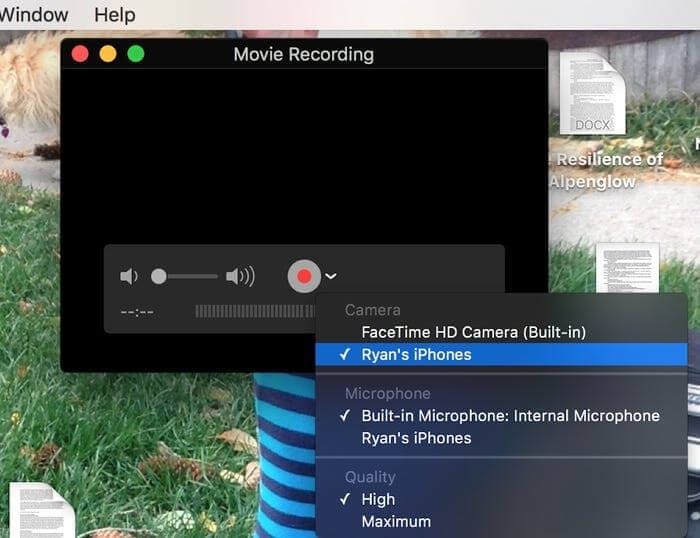
Část 3: Jak bezdrátově zrcadlit iPhone na Mac? – Aplikace Reflector s Airplay
Další aplikací, která si získala oblibu v zrcadlení a zároveň poskytuje výjimečné funkce, je Reflector 3. Tato aplikace se těší na snadno použitelnou konektivitu, kde se utlumí s funkcí AirPlay od Apple a má obrazovku zrcadlenou na Mac bez jakýchkoli technických zásahů. Mnoho uživatelů Apple doporučuje používat Reflector 3 k zrcadlení obrazovky iPhone na Mac. Chcete-li to provést, musíte postupovat podle jednoduchých pokynů krok za krokem, jak používat Reflector 3 pro připojení vašeho iPhone k Macu pomocí funkce AirPlay.
Krok 1: Stáhněte, nainstalujte a spusťte
Aplikaci si můžete jednoduše stáhnout z jejích oficiálních stránek a nechat si ji nainstalovat na Mac podle řady pokynů na obrazovce. Musíte pokrýt skutečnost, že zařízení jsou připojena prostřednictvím stejného internetového připojení, abyste se v budoucnu vyhnuli nesrovnalostem. Poté musíte ze složky jednoduše otevřít aplikaci Reflector.
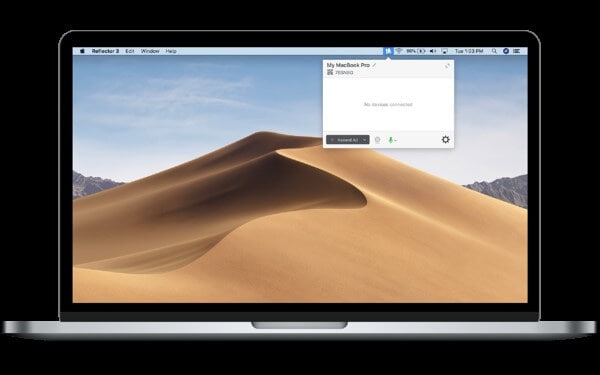
Krok 2: Použití ovládacího centra iPhone
Po úspěšném spuštění aplikace je třeba vzít telefon a přejet po ovládacím centru zespodu nahoru a klepnout na možnost „Zrcadlení obrazovky“.
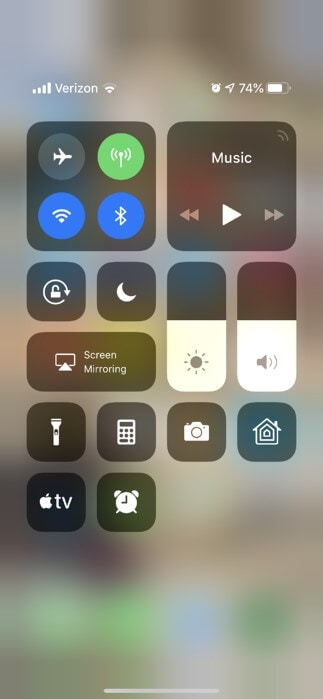
Krok 3: Vyberte Mac ze seznamu
Po výběru funkce Screen Mirroring budete přesměrováni na novou obrazovku obsahující seznam různých počítačů a zařízení, která jsou přijímači s podporou AirPlay. Z těchto musíte vybrat svůj Mac a podržet, aby se zařízení připojila a iPhone se úspěšně zrcadlil na Mac. Poté si můžete vychutnat vše na obrazovce spolu s přehráváním zvuku z vašeho iPhone tím, že se snadno podíváte na Mac.
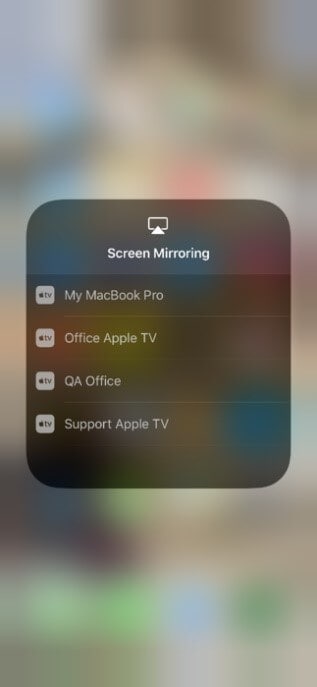
Bonusový tip: Jak vybrat aplikace pro zrcadlení obrazovky?
Výběr aplikace zrcadlení může být poměrně obtížný, než se obvykle považuje. Se sérií aplikací, které jsou na trhu na první dotek, můžete mít pocit, že se aplikace neliší od ostatních, takže budete na pokraji neřízeného výběru. Takové případy obvykle vedou ke špatným volbám, takže budete litovat ztráty času a přehodnocení postupu od začátku. Tento článek se proto zabývá tím, že vás provede optimální metodou výběru aplikací pro zrcadlení. Za tímto účelem bude použita srovnávací a odlišná studie prodiskutováním různých aplikací zrcadlení, které poskytují služby zrcadlení obrazovky iPhone na Mac.
Reflektor
Reflector je jednou z nejběžnějších aplikací pro zrcadlení obrazovky, kterou používají uživatelé iOS po celém světě pro zrcadlení svého zařízení na větší obrazovky. Tato aplikace, i když vykazuje snadné použití, vás stále žádá, abyste si zakoupili její balíček pro používání jejích nástrojů bez překážek.
Reflector nejen omezuje své služby na zrcadlení obrazovky, ale vede další prominentní funkce, jako je nahrávání, provádění hlasových záznamů a sdílení živých přenosů na různých platformách, jako je YouTube. Reflektor má elitní funkci nahrávání více obrazovek současně, po kterých následuje jejich konsolidace do jednoho videa. Reflector vám umožňuje zrcadlit váš iPhone na Mac pomocí působivého moderního rozhraní.
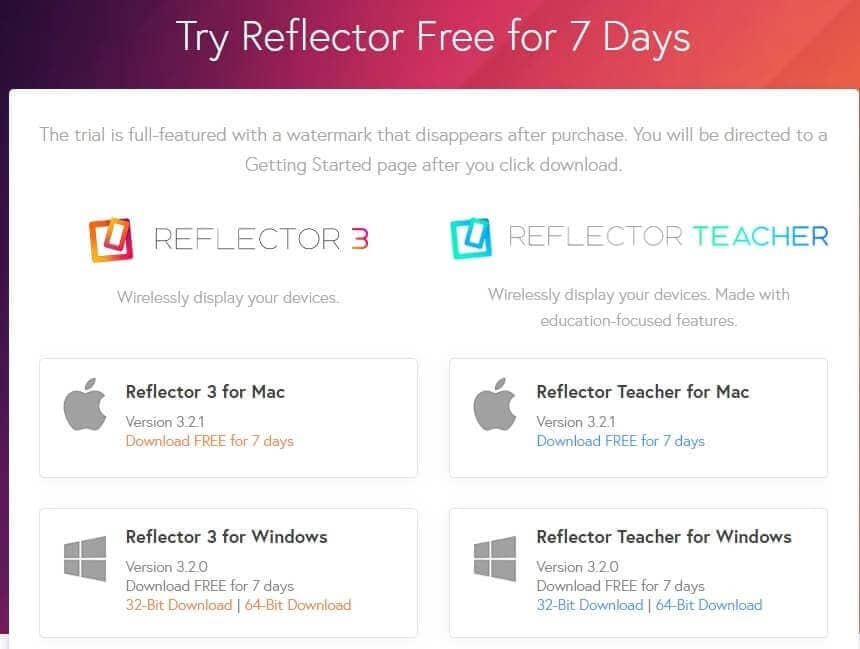
AirServer
Tato aplikace může být považována za možnost pro velké domácí podvodníky, kde poskytuje dokonalé prostředí pro domácí zábavu, hraní her a živé vysílání. AirServer umožňuje definitivní a rozsáhlé možnosti připojení, kde neomezuje uživatele Androidu nebo iPhonu v připojení jejich zařízení k počítačům Mac nebo PC.
AirServer umožňuje zobrazení videa ve vysoké kvalitě a umožňuje záznam v rozlišení 4K při 60 snímcích za sekundu, což z něj dělá vůbec první aplikaci pro zrcadlení, která umožňuje výsledky ve vysokém rozlišení. Pokud se snažíte zrcadlit svůj iPhone na Mac pomocí AirServeru, zajišťuje to příkladnou kvalitu obrazu pro lidi sledující širší obrazovky. K AirServeru můžete připojit až 9 zařízení najednou a nechat svůj obsah sdílet přímo na různých platformách, jako je YouTube.
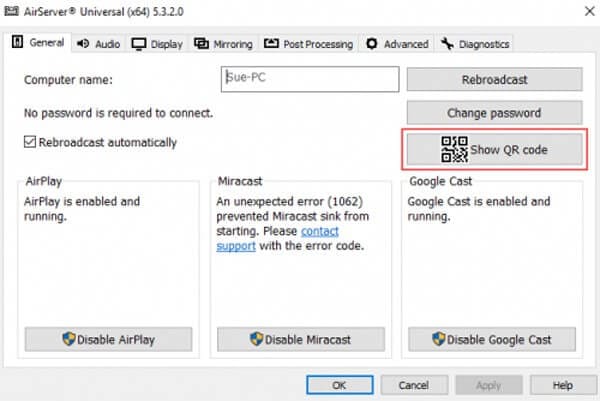
Umožňuje Zobrazit
LetsView je další platforma, která umožňuje rozšířené připojení bez omezení zařízení. Působivé rozhraní, které nabízí LetsView, přichází s charakteristickými vlastnostmi, které jsou odděleny pod jednotlivými sekcemi, což vám umožňuje okamžitě vybrat nejvhodnější možnost. Funkce Scan to Connect poskytovaná v této platformě vám umožňuje naskenovat QR kód prostřednictvím vašeho iPhone, aby byl snadno zrcadlen v počítači. Kromě toho nabízí LetsView svým uživatelům připojení PIN pro přístup k více zařízením na platformě současně. Tuto aplikaci lze považovat za mistrovskou třídu ve vývoji prezentací, kde její funkce Whiteboard a Recording umožňují vyvíjet z ní působivý obsah.
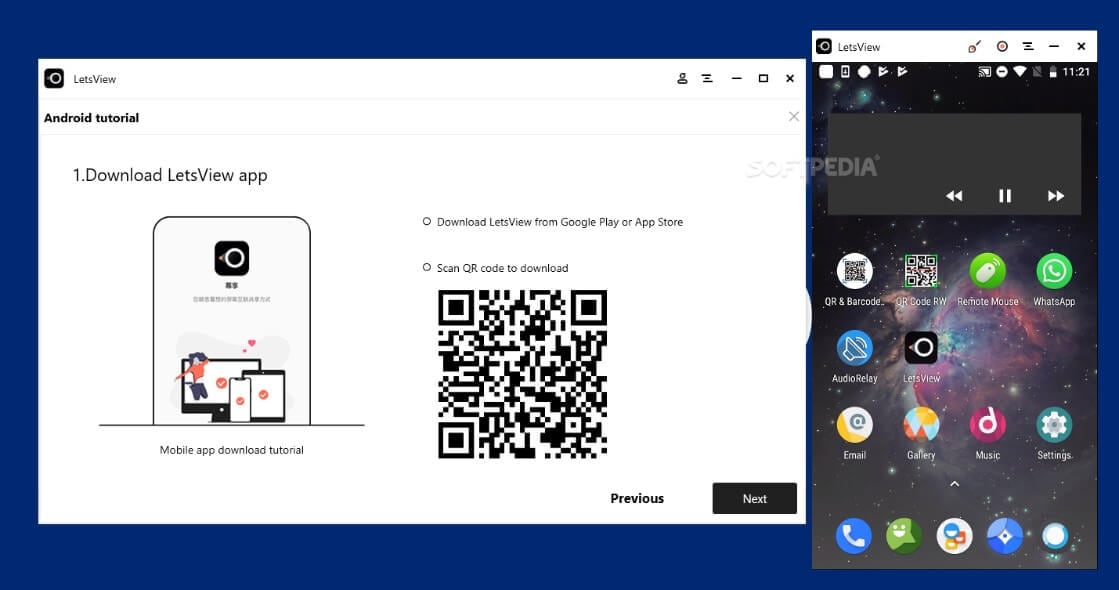
závěr
Tento článek poskytuje jasný přehled nejjasnějších a nejpůsobivějších metod, které lze použít pro zrcadlení iPhone na Mac, spolu s definitivním průvodcem, jak vybrat nejúčinnější aplikaci pro zrcadlení obrazovky, která bude sloužit vašemu účelu. Určitě byste se měli podívat, abyste se o systému dozvěděli více.
poslední články